如何为客人设置 Wi-Fi
已发表: 2022-01-29'这几乎是访客减慢 Wi-Fi 网络速度的季节。 邀请朋友和家人一起度过假期意味着与他们分享您宝贵的互联网。 这也意味着持久的减速、潜在的安全漏洞以及(再次)共享 Wi-Fi 密码。 这里有一些提示可以让您的网络为访客做好准备,这样您就可以少关注故障排除,多关注娱乐。
提高您的 Wi-Fi 覆盖范围
如果你的房子里到处都是死角和减速点,你的客人将会度过一段糟糕的时光。 如果您因为只影响客房而忽略了参差不齐的 Wi-Fi 覆盖范围,那么现在是修复它的最佳时机。

您也许可以简单地将路由器移动到一个新的位置以获得更好的覆盖范围。 尽量把它放在架子的高处,不要有书籍和其他物体阻挡信号。 如果可以的话,您还希望将它放在房子中央的房间里,这样它就可以轻松到达所有房间。
如果这不起作用,您可能需要购买一个好的 Wi-Fi 扩展器或网状系统,它将您的路由器的信号重新广播到最远的房间,确保您始终获得完整的信号。 查看我们的增强 Wi-Fi 信号指南,了解该领域的更多提示和技巧。
我们测试过的顶级 Wi-Fi Mesh 网络系统
启用您的访客网络
许多路由器支持一种称为访客网络的功能,该功能创建一个单独的 Wi-Fi 网络供朋友和家人访问时使用。 从访客网络,他们可以访问互联网,但无法访问共享文件夹、打印机或 NAS 设备等网络资源。 这意味着您可以继续使用您的“Smith”网络,而其他人则使用更有限的“Smith_Guest”网络(或您选择的任何名称)。

要启用访客网络,您需要连接到路由器的管理界面。 这通常通过移动应用程序完成,但如果您的路由器没有应用程序,您将不得不使用 Web 控制台。 要到达那里,请打开浏览器并在地址框中输入路由器的 IP 地址,通常类似于 192.168.1.1。 (如果您不确定路由器的 IP 地址是什么,我们的路由器设置管理指南可以帮助您找到它。)
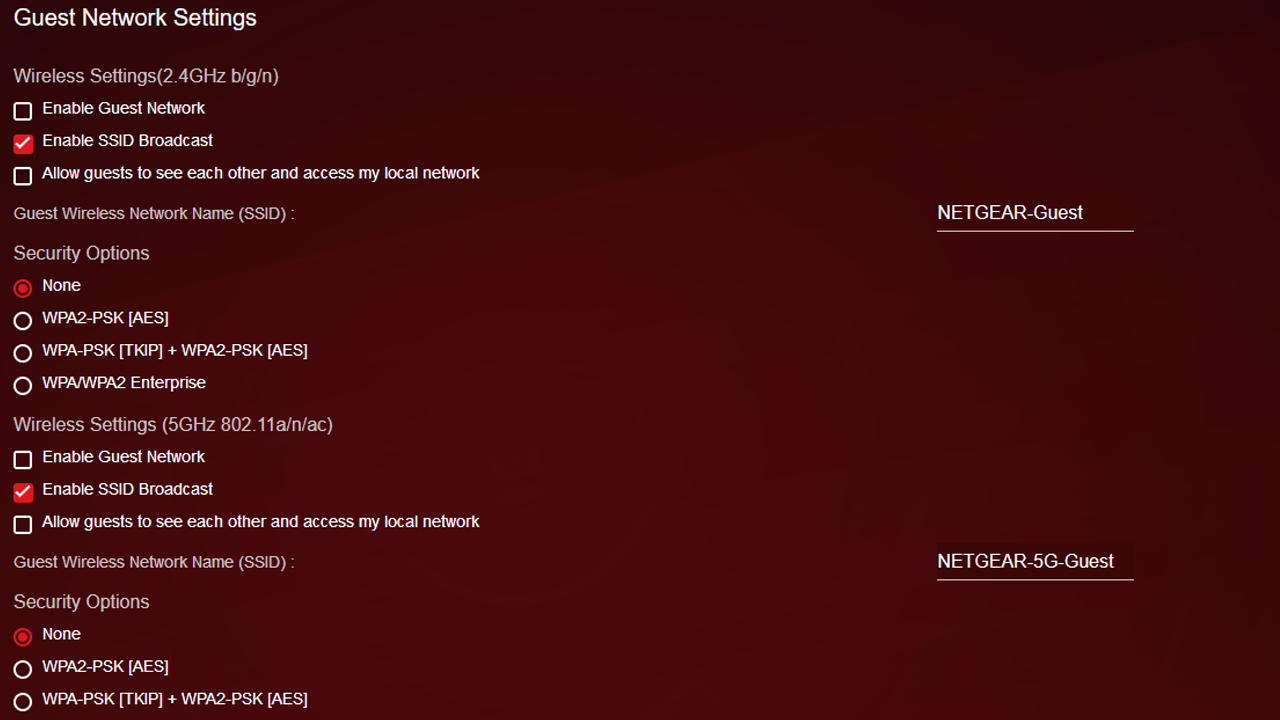
您的路由器将提示您输入用户名和密码以访问管理工具。 如果您不确定它们是什么,请查看用户指南或制造商的支持网站。 通常可以在路由器本身的基础上找到此信息。 登录后,您可能应该更改这些默认凭据,以免阴暗的字符也尝试访问您的路由器。
从那里,查找访客网络设置。 这些设置的位置可能因路由器而异,但通常,您可以在“无线设置”或专用的访客网络部分中找到它们。
为您的网络命名,确保关闭对本地网络的访问(如果您可以选择),然后将 WPA2/WPA3 密码添加到网络。 理想情况下,您需要一个强密码,但最好让它有点容易记住——您不希望每次客人过来时都必须寻找带有 Wi-Fi 密码的便签。
轻松分享密码
为您的客人提供一个易于记住的密码就足够了,但对于奖励积分,您可以以更简化的方式共享 Wi-Fi。 例如,我喜欢用 QiFi 为我的网络生成一个二维码——所以当我的朋友过来时,他们可以用手机的摄像头扫描冰箱上的二维码,而不用记住和输入密码。
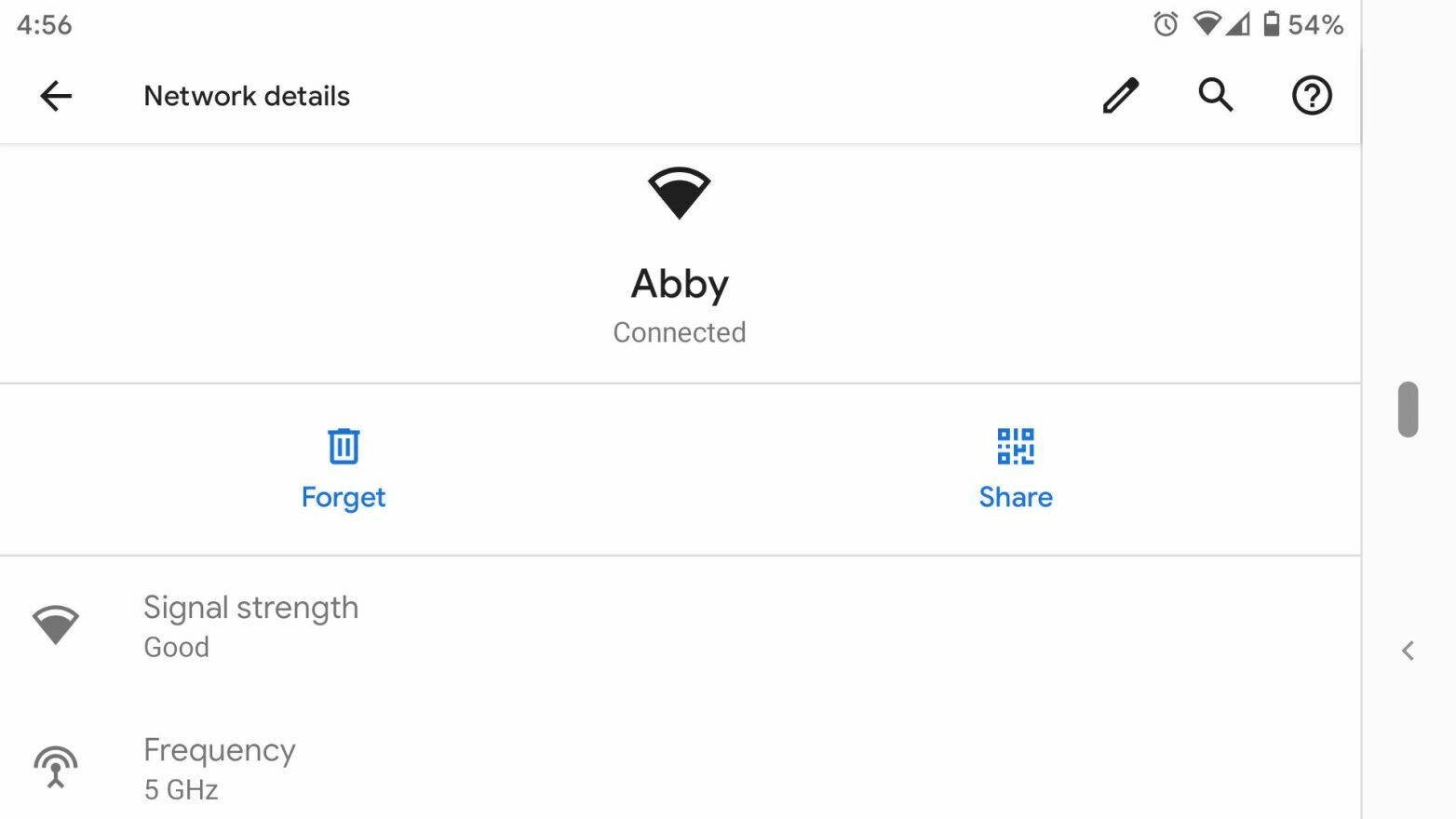
如果您有 Android 10,您实际上可以直接通过手机执行此操作。 打开手机的设置菜单,找到网络,点击分享按钮生成二维码。
如果您(和您的朋友)是 Apple 用户,您可以通过加入网络并在他们尝试连接时站在附近与他们共享保存的 Wi-Fi 网络。 如果他们在您的联系人列表中并且打开了蓝牙,您的 iPhone 或 Mac 上会出现提示,询问您是否要与他们共享 Wi-Fi 网络。
更新您的路由器固件
考虑到家庭网络上会有额外的设备和用户,最好确保路由器的固件是最新的,并安装了所有最新的安全补丁。 在某些路由器上,每当发布新更新时,都会自动完成此操作。 对于其他人,您可以在设备的 Web 界面或移动应用程序中找到此选项。
您可能还需要直接访问供应商的网站,下载固件文件,然后通过 Web 控制台上传以应用更新。 值得庆幸的是,这个过程已经过时,并且对于过去几年制造的许多路由器来说是不必要的。
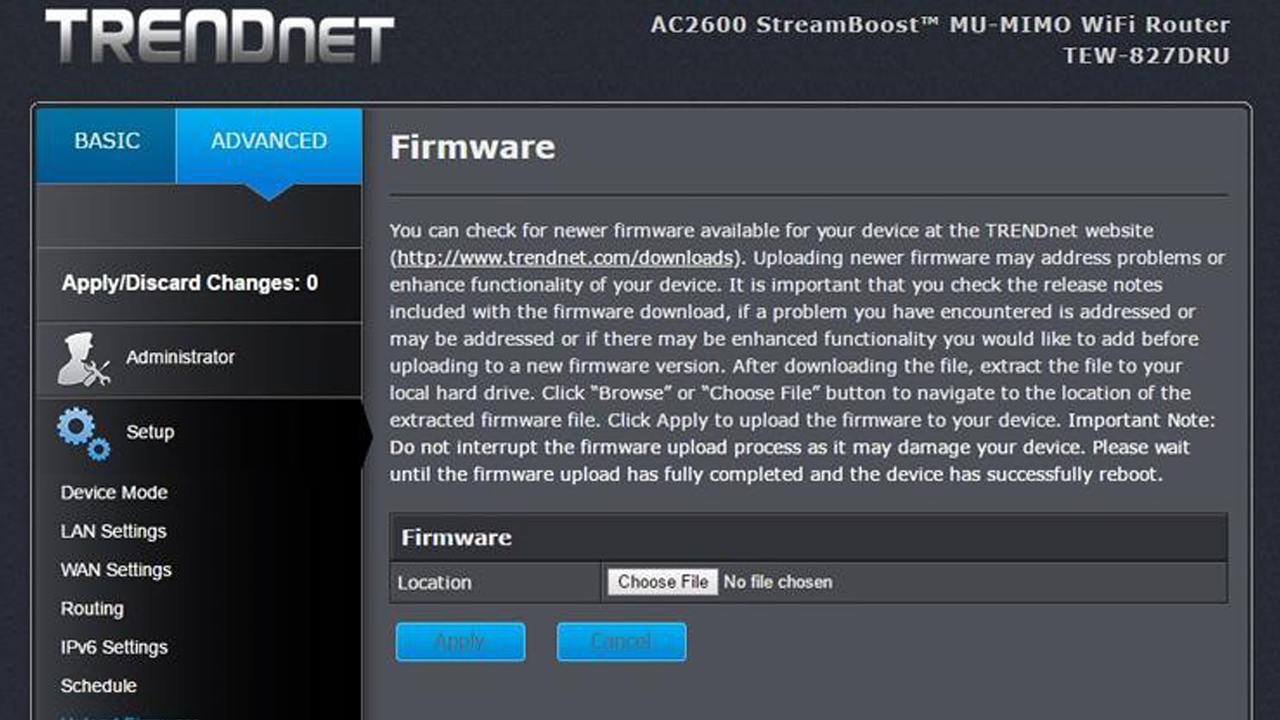
当您考虑更新时,最好与您的 ISP 联系,看看您是否有适用于您的电缆、DSL 或光纤调制解调器的最新固件。 通常,ISP 会自动推出这些更新,但仔细检查也无妨。
使用密码保护网络资源
如果您没有访客网络选项,或者您过去已将正常网络提供给某些家庭成员,则最好使用密码保护网络上的任何共享文件夹、打印机或服务器。
在 Windows 中,您可以通过打开“开始”菜单、搜索“共享”并选择“管理高级共享设置”选项来为共享文件夹添加密码。 展开所有网络选项,然后单击“启用密码保护共享”旁边的单选按钮。
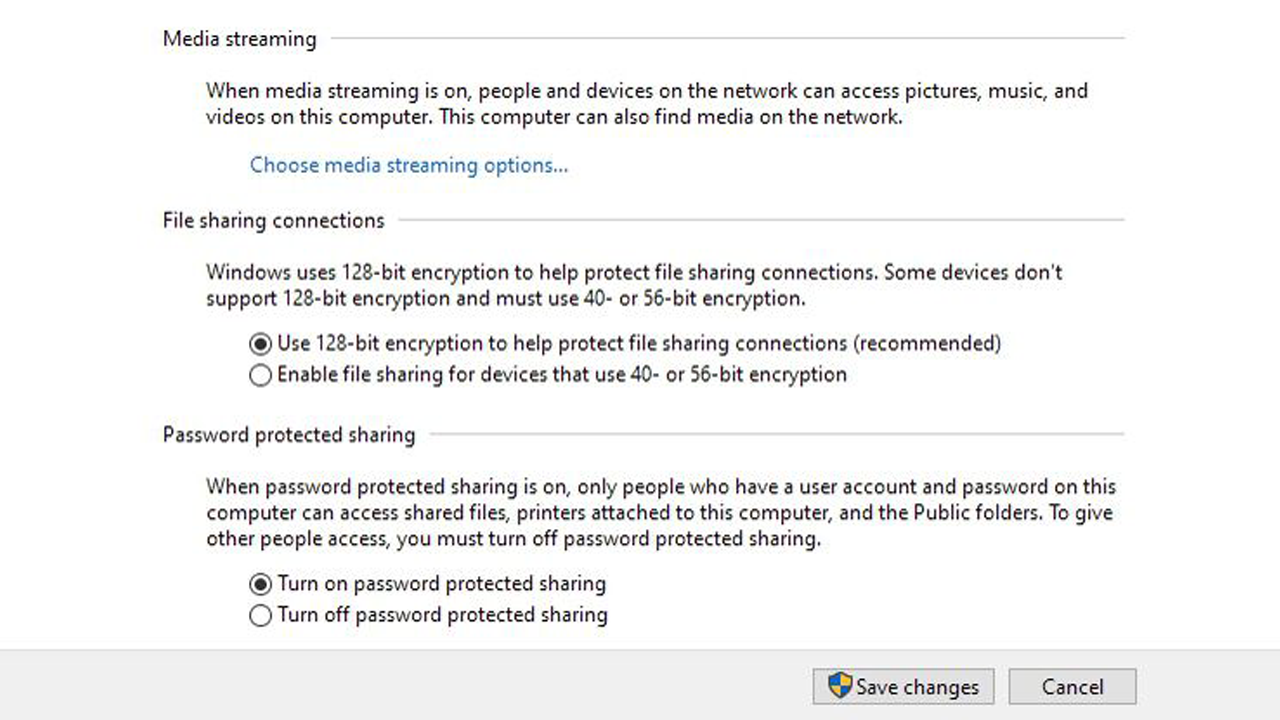
启用此设置将要求任何没有用于文件和文件夹访问的用户名和密码的人都将被拒绝访问。 (这在我的机器上默认启用,但无论如何最好仔细检查。)
进行恶意软件扫描
与共享资源密码类似,只要每个人都在访客网络上,此步骤就不是绝对必要的——但事情并不总是这样。 在您让任何人进入您的家庭网络之前,您还应该确保您可能不会用恶意软件感染他们。
一些路由器带有反恶意软件工具,这些工具会在新设备首次登录时自动扫描,并定期执行全网扫描。 如果您的路由器缺少这些工具,请使用我们最喜欢的反恶意软件工具之一并在您的所有 PC 上运行扫描以确保安全 - 并确保您也使软件保持最新状态。
在路由器上启用 QoS
服务质量 (QoS) 是许多路由器上的一项功能,可让您对不同类型的流量进行优先级排序。 这样一来,您孩子的在线游戏就不会干扰您的客人在客厅里与您一起观看 Netflix。 要访问此功能,请如上所述访问路由器的 Web 界面,并查找 QoS 或带宽优先级设置。
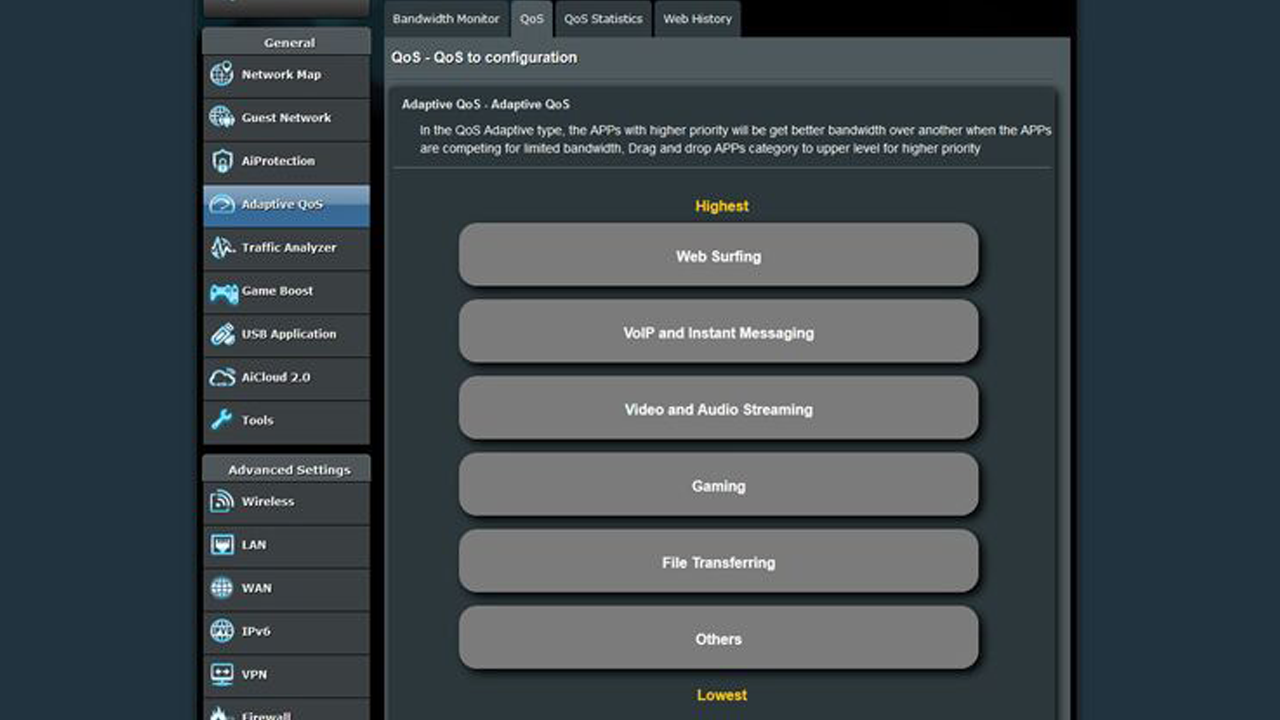
许多现代路由器通过提供预先配置的服务和应用程序列表来简化此操作,您可以为其赋予高、中或低流量优先级。 例如,我的华硕路由器允许我按重要性安排视频和音频流、游戏、网上冲浪、文件传输和消息传递。 在其他路由器中,您可以逐个端口手动设置带宽限制和创建 QoS 规则。 请咨询手册或路由器制造商。
启动不需要的用户
假设您在邻居上次访问时将您的 Wi-Fi 密码提供给了他们,当时您还没有了解本指南中的最佳做法。 现在假设邻居有意或无意地使用您的 Wi-Fi 观看他们自己的 Netflix 流。 您不希望他们从您的实际访客那里窃取带宽,因此您可能应该看看谁在您的网络上。
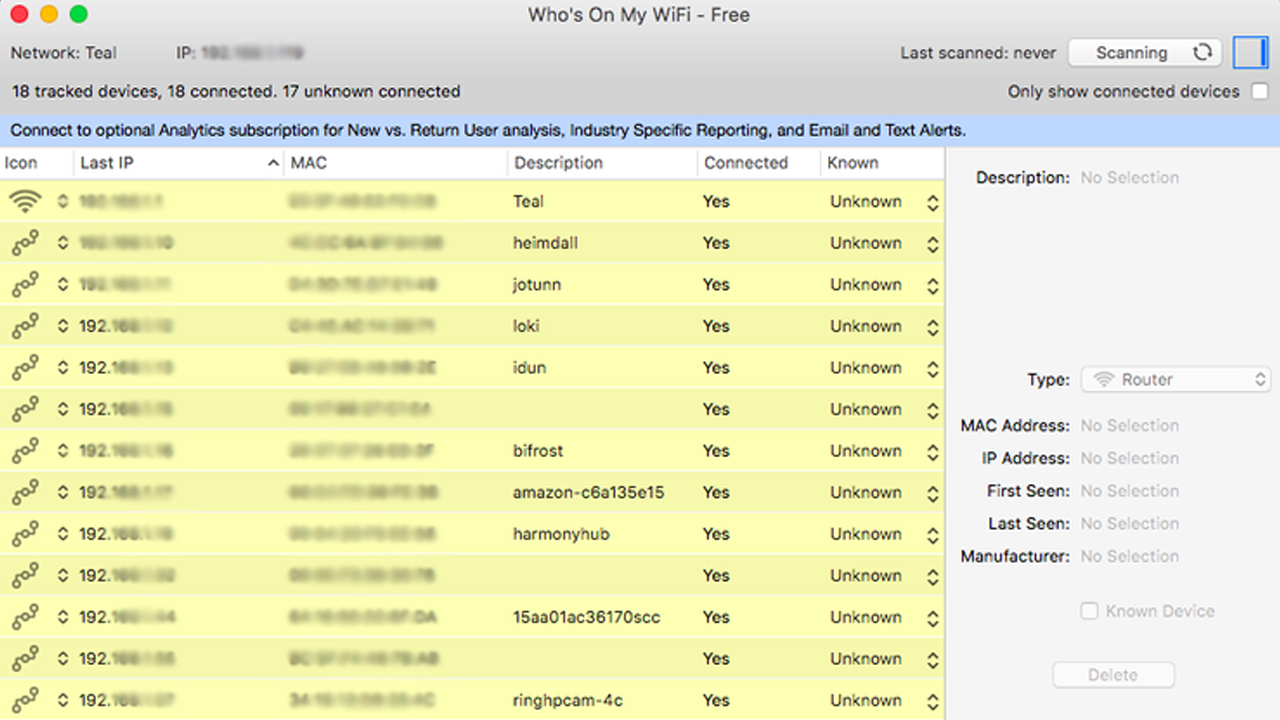
您的路由器的管理界面可能会提供您网络上所有设备的列表,但如果没有,无线网络观察程序 (Windows) 和我的 WiFi 上的用户 (Mac) 是执行相同功能的出色工具。 如果您看到一些看起来不正确的东西(例如您不认识的笔记本电脑或流媒体设备),则可能是时候更改您的 Wi-Fi 密码,或使用路由器的 MAC 过滤功能将它们从网络中启动。
如果您有网状 Wi-Fi 系统,您很可能可以使用手机通过触摸按钮来阻止任何用户。
启用家长控制
许多现代路由器将家长控制软件或云服务捆绑到管理界面中。 如果您希望小家伙和小女孩成为客人,最好查看一下您的路由器设置,看看是否有任何内置的家长控制。
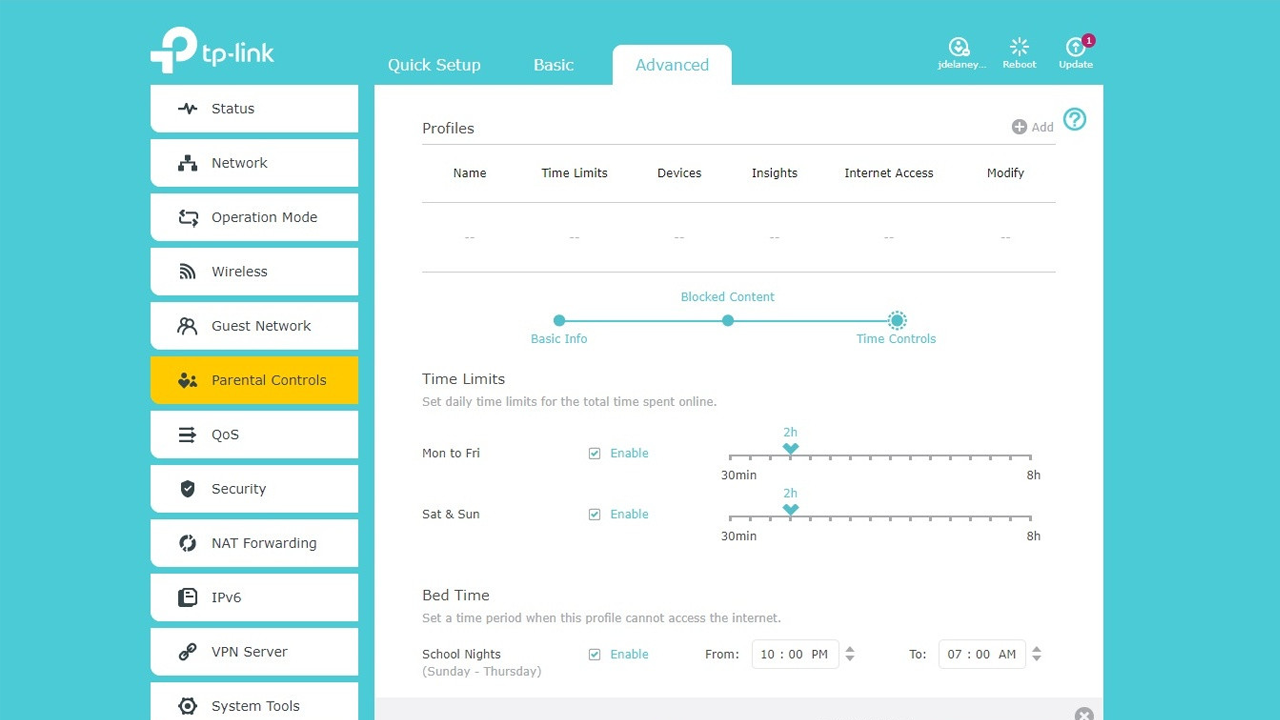
家长控制通常允许您按类别(例如成人网站或赌博网站)阻止互联网内容、阻止特定 URL 或在一天中的特定时间阻止互联网访问。 它们可能不如专用的家长控制软件先进,但希望其中有一些用处。
当您尝试在家中招待朋友和家人时,您最不想考虑的事情之一应该是帮助他们连接到您的 Wi-Fi 网络。 有了这些提示,您的网络将更加安全,并为客人连接做好准备。 这让你有足够的时间专注于更重要的事情,比如晚餐要吃什么。
(编者注:John Delaney 也对本文做出了贡献。)



